Embora a Cortana seja um recurso útil para alguns usuários, outros podem considerá-la uma preocupação com a privacidade, uma vez que ela está sempre “ouvindo” o que você fala para verificar se é um comando.
Felizmente, apesar da Microsoft não oferecer uma opção nas configurações do Windows 10 para desabilitar a Cortana, é possível desabilitá-la facilmente. Veja nesse tutorial como desativar a Cortana no Windows 10.
Como desabilitar a Cortana no Windows 10 Home e Single Edition:
1. Baixe o arquivo disable_cortana.zip e extraia o seu conteúdo para uma pasta.
2. Clique com o botão direito no arquivo disable_cortana.reg e selecione a opção “Mesclar“.
3. Clique em “Sim” para confirmar a alteração no registro.
4. Reinicie o computador para concluir as alterações e desabilitar a Cortana.
Nota: Para reabilitar a Cortana, use o arquivo enable_cortana.reg.
Como desabilitar a Cortana no Windows 10 Pro:
Embora seja possível usar o método acima no Windows 10 Pro, ele também permite que você desabilite a Cortana usando o Editor de Política de Grupo Local no Windows 10, popularmente conhecido como gpedit.
1. Pressione Win+R para abrir a caixa Executar, digite gpedit.msc e clique em “OK“.
2. No Editor de Política de Grupo Local, navegue até a seção abaixo:
Configuração do Computador > Modelos Administrativos > Componentes do Windows > Pesquisar
3. Clique duas vezes na entrada Permitir Cortana, marque a opção Desabilitado e clique em “OK“.
4. Feche o Editor de Política de Grupo Local e reinicie o computador para concluir as alterações.
Nota: Você também pode instalar o gpedit no Windows 10 Home e Single Language, veja aqui como fazer.

Olá! Prazer em conhecê-lo(a)! Sou o fundador dos sites SoftDownload, TopFreewares e SuperTutoriais. Trabalho há duas décadas com tecnologia e criei esses sites com um objetivo simples: ajudar as pessoas a resolverem problemas e também para apresentar opções gratuitas para você usar no PC e no smartphone. Fique à vontade para explorar e aproveitar o site! Se precisar de qualquer ajuda, é só chamar!

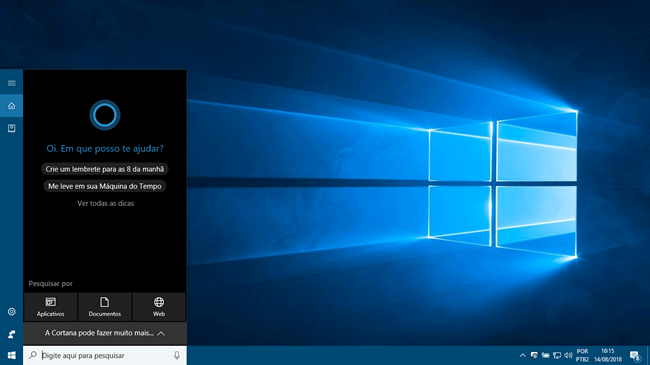
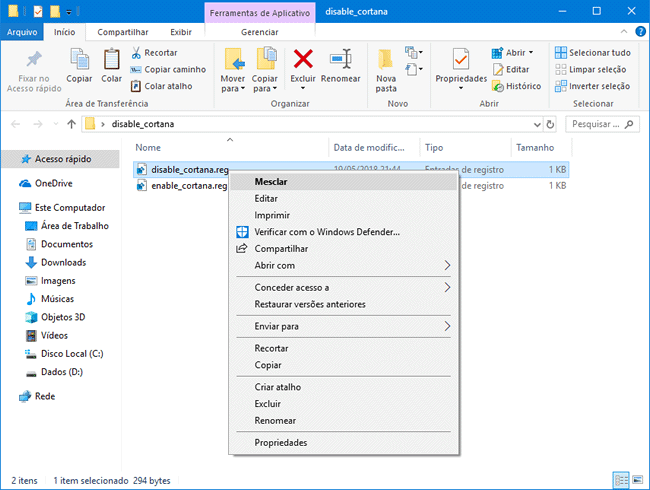
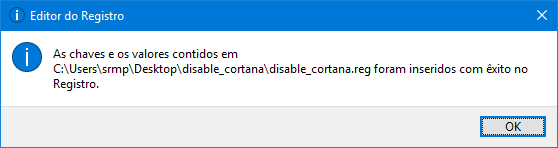
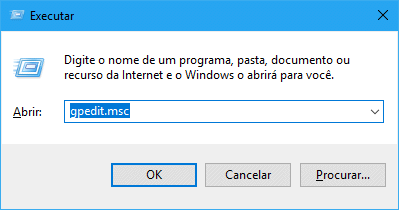
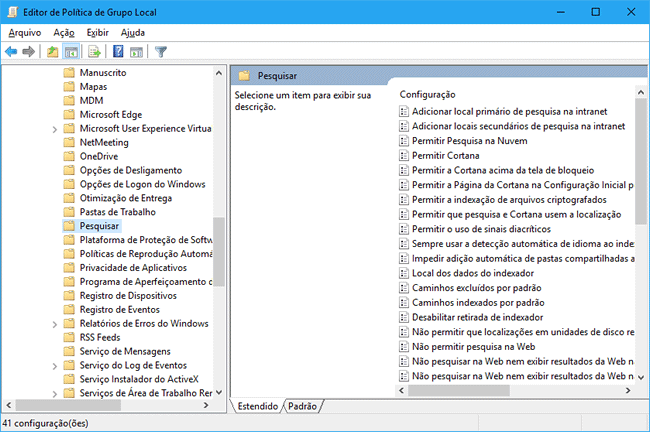
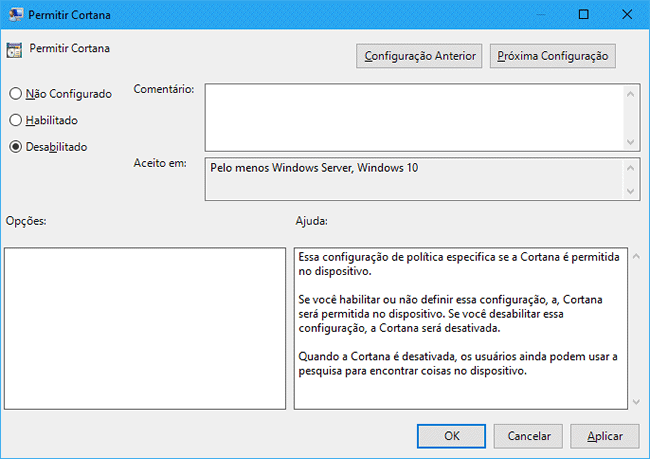
Curti, adoro desligar essa cortana kkk, agora ficou fácil.